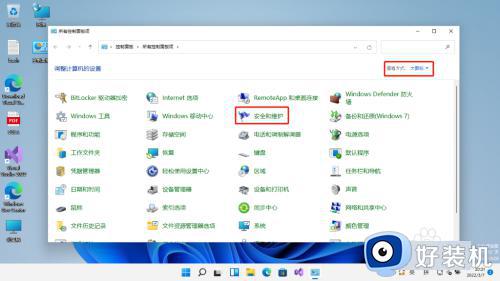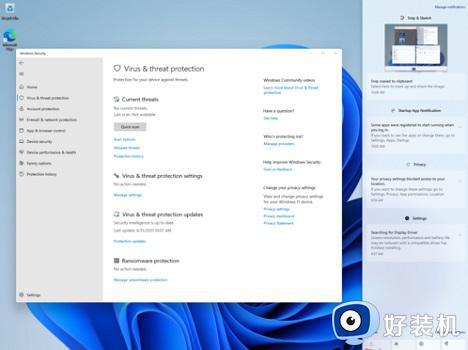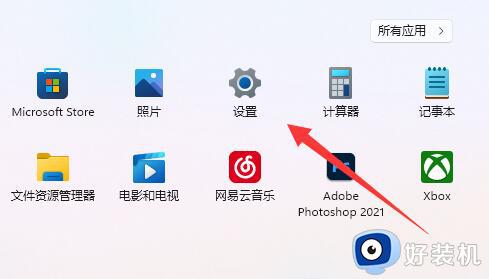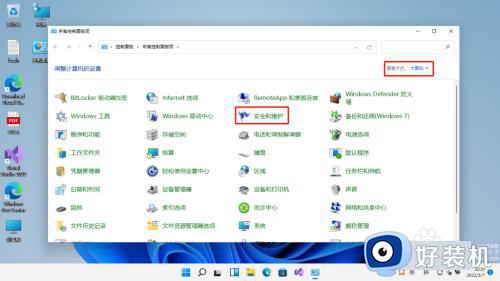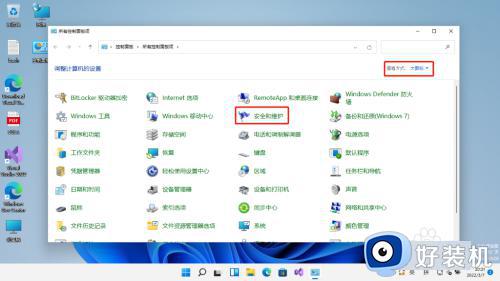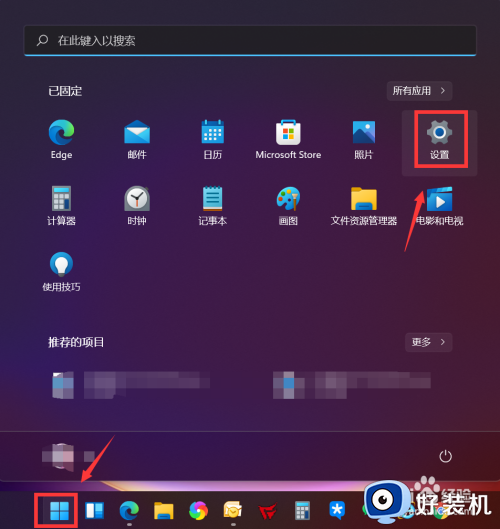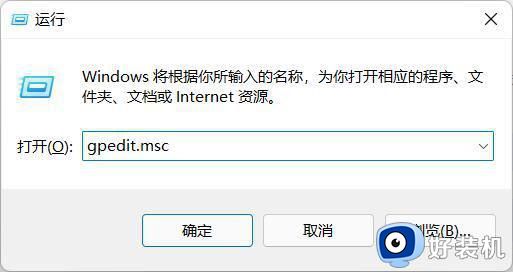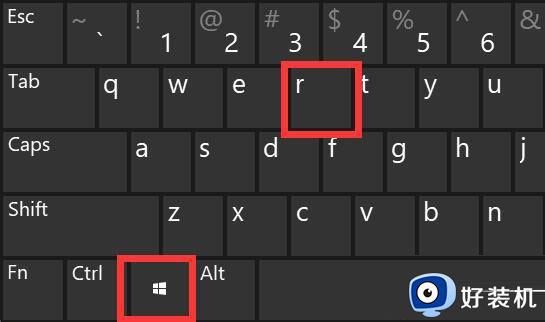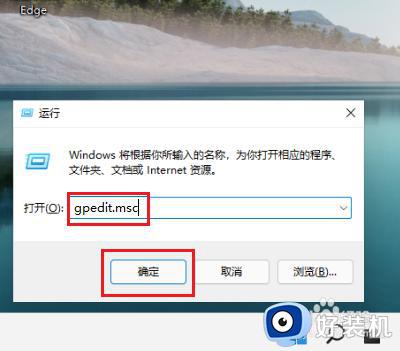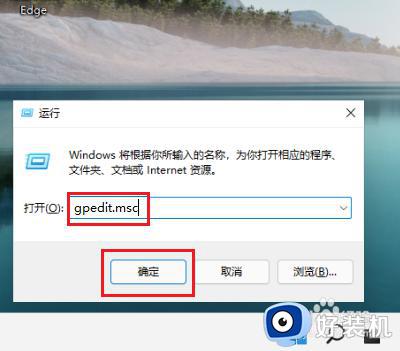win11软件下载被阻止怎么办 如何解决win11下载软件被阻止
时间:2023-10-16 09:55:12作者:zheng
我们在使用win11电脑的时候一般都会在应用商店或者浏览器的软件官网中下载软件,但是有些用户在win11电脑中下载软件的时候却被电脑中自带的安全软件阻止了,那么该如何解决win11下载软件被阻止呢?今天小编就教大家win11软件下载被阻止怎么办,如果你刚好遇到这个问题,跟着小编一起来操作吧。
推荐下载:windows11下载地址
方法如下:
1、在Win11系统桌面上,点击开始选择设置进入。
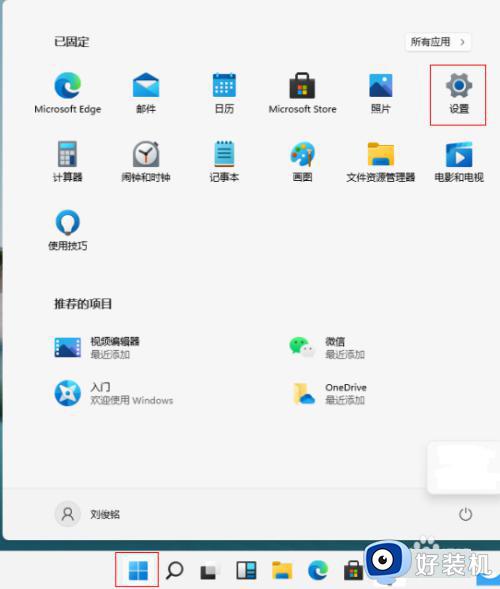
2、进入设置界面,依次点击应用-应用和功能进入。
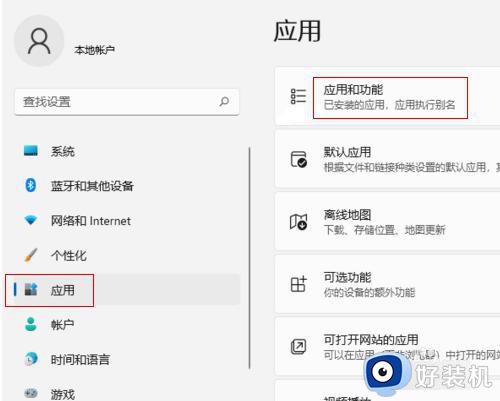
3、在应用和功能页面,点击选择获取应用的位置下拉框选择任何来源即可。
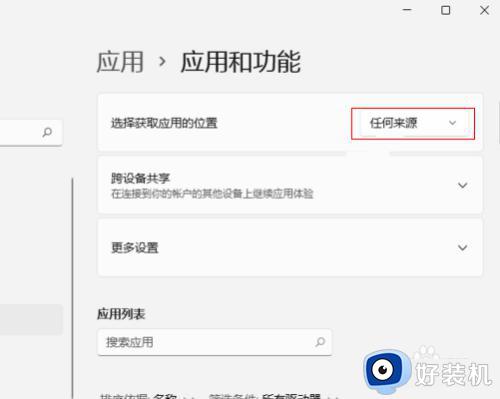
以上就是win11软件下载被阻止怎么办的全部内容,有遇到相同问题的用户可参考本文中介绍的步骤来进行修复,希望能够对大家有所帮助。